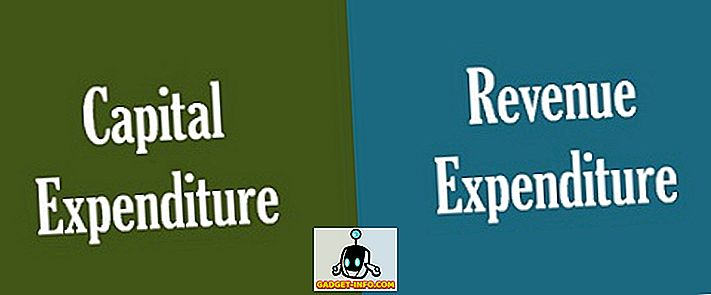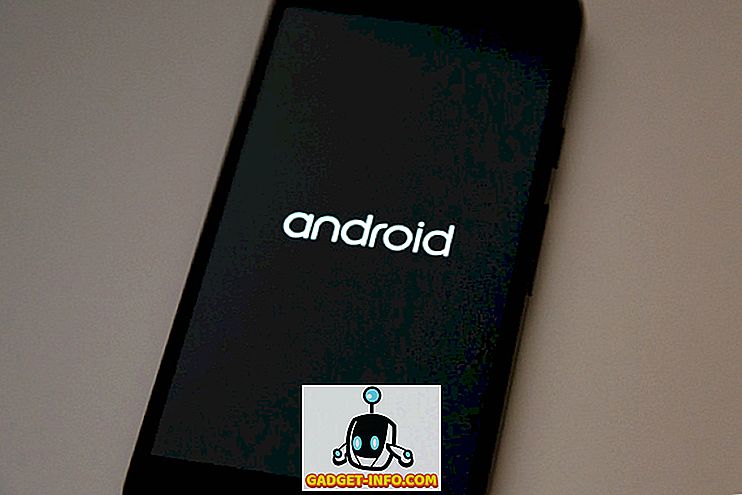В течение долгого времени мы все использовали USB-модем или точки доступа WiFi на наших мобильных телефонах для обмена данными сотовой связи с другими устройствами. Однако, вопреки тому, что вы думаете, вы знаете, мобильные телефоны не единственные устройства, которые способны сделать это. Windows уже давно обладает такой возможностью - в виде команды cmd - и лучше, чем мобильные устройства. Однако не всем нравится использовать командную строку по понятным причинам; это не удобно для пользователя. Вот тут и начинается Connectify Hotspot (бесплатные, платные планы начинаются с 34, 98 долларов, вы можете получить купоны на скидку с самого сайта). Connectify - это приложение для Windows, которое позволяет пользователям быстро и легко создавать точки доступа на своих компьютерах. Мало того, что Connectify может сделать много вещей, чтобы помочь вам улучшить вашу работу в беспроводной сети. Итак, если вы ищете решение для создания горячих точек на вашем ПК с Windows, вот наш обзор Connectify Hotspot:
Интерфейс: решительно функциональный
Первый запуск приложения Connectify в Windows 10 (приложение также поддерживает Windows 7, 8 и 8.1) заставил меня понять, что приложение совсем не выглядит плохо. Честно говоря, это не самый лучший дизайн, но он хорош, и ни у кого не должно возникнуть никаких проблем, потому что это буквально одним щелчком мыши решение нашей проблемы.
Но это еще не все, что скрывает приложение. Кнопка « Начать горячую точку » находится в самом низу, и над ней находятся различные опции, которые действительно показывают, насколько настраиваемым является это приложение. Не с точки зрения пользовательского интерфейса или тематики, а с точки зрения того, как он обрабатывает доступ к вашей сети и всему остальному, что к ней подключено. Все помечено правильно - то, что мне действительно нравится в приложениях. Это говорит о том, что разработчики и дизайнеры не просто предполагали, что все будет очевидно для всех. Они не торопились, чтобы маркировать вещи и правильно маркировать их, гарантируя, что даже новые пользователи смогут понять, для чего предназначены различные варианты .

В самом верху вы сможете увидеть такие вещи, как количество подключенных клиентов, пароль в виде простого текста (хотя возможность скрыть его находится рядом с ним), а также текущий статус вашей точки доступа (общий доступ / нет) обмен). Приложение решает сделать его простым, функциональным и точным.

Особенности: так много хороших вещей!
Connectify Hotspot позволяет невероятно легко создавать точки доступа WiFi на вашем ПК с Windows. Однако, если у вас возникли проблемы с пониманием некоторых параметров, предлагаемых приложением, вам будет приятно узнать, что в меню справки доступно Учебное пособие внутри приложения.

Из этого туториала Вы узнаете, как создать точку доступа WiFi с помощью Connectify, а также обработать подключенные к ней клиентские устройства.

Приложение обладает широкими возможностями и содержит множество опций, позволяющих настроить точку доступа именно так, как вы хотите. Он разделен на две основные вкладки:
1. Настройки
Пока я использовал Connectify Hotspot, я оказался по большей части на вкладке «Настройки», что не так уж и плохо. Большинство вещей, которые Connectify позволяет вам делать, происходит на вкладке «Настройки», и именно там я провел большую часть своего времени. Приложение допускает три различных режима работы, каждый из которых чрезвычайно полезен в зависимости от ситуации, в которой вы можете оказаться.
Создать точку доступа WiFi
Создать точку доступа WiFi с помощью Connectify Hotspot очень просто. Есть только несколько вариантов, и для обычного использования вам не нужно ничего менять. Создание точки доступа WiFi с помощью Connectify включает в себя только одну вещь: по большей части: нажать кнопку «Начать точку доступа».
Конечно, если вы хотите, вы можете поиграть с опциями, которые включают в себя такие вещи, как
- Internet to Share: это имя сетевого интерфейса, которым вы хотите поделиться через точку доступа WiFi. Обычно это имя сети WiFi, к которой подключен ваш компьютер.

- Доступ к сети: есть два типа доступа к сети, которые вы можете настроить, в том числе «Маршрутизированный» и «Мостовой». По мостовым сетям создается впечатление, что вы подключены напрямую к сетевому источнику (обычно к вашему маршрутизатору), тогда как «Маршрутизация» означает, что все устройства, подключенные к точке доступа, будут подключены к самому ПК, а не к маршрутизатор.

- Имя точки доступа : имя точки доступа WiFi, которое будет отображаться на устройствах, которые ищут сети WiFi. О, удивительная вещь, Connectify Hotspot позволяет использовать эмодзи в названии Hotspot, как я делал на скриншоте ниже. Это круто!

- Пароль: ключ безопасности для точки доступа WiFi, чтобы предотвратить подключение неавторизованных пользователей к вашей сети.
После того, как все это настроено, вы можете просто нажать «Начать горячую точку», чтобы начать делиться интернетом вашего ПК через WiFi.
Проводной маршрутизатор
Проводной маршрутизатор в основном создает своего рода точку доступа на вашем компьютере, за исключением того, что сеть будет совместно использоваться по проводному интерфейсу (Ethernet), а не по WiFi. Опять же, вам, как правило, не нужно настраивать эти параметры, но если вам нужно, то все в порядке. Все настройки аналогичны настройке «Создание точки доступа WiFi», за исключением одного:
- Share Over: это интерфейс, через который вы хотите поделиться своей сетью . Если щелкнуть раскрывающееся меню рядом с этим параметром, вы просто перечислите все проводные сетевые интерфейсы, которые есть у вас на компьютере (обычно это просто Ethernet).

Повторитель WiFi
Одна особенность Connectify Hotspot, которая мне очень понравилась (очевидно, после WiFi Hotspot), - это возможность заставить ваш компьютер выступать в роли повторителя WiFi, позволяя вам увеличить зону покрытия вашей сети . Очевидно, что это не жизнеспособное постоянное решение; но для временного использования использование компьютера в качестве ретранслятора может оказаться очень полезным.

Брандмауэр
Одна из функций, которая является общей для каждой отдельной функции, предлагаемой Connectify Hotspot, - это брандмауэр. Вы можете контролировать различные аспекты того, как Connectify разделяет вашу сеть через точку доступа, Ethernet или даже в качестве ретранслятора, благодаря опциям брандмауэра, встроенным прямо в приложение. Вы можете выбрать, хотите ли вы, чтобы пользователи, подключающиеся к вашей точке доступа, могли иметь доступ к Интернету, локальной сети и должен ли AdBlocker быть включен или нет.

2. Клиенты
Вкладка «Клиенты» в Connectify Hotspot предназначена именно для того, что предлагает название. Здесь вы сможете увидеть каждого пользователя, подключенного к вашей точке доступа WiFi, и вы можете выполнять на своих устройствах множество различных действий, включая отключение их от сети. Вы также можете отключить локальный доступ или доступ в Интернет, установить статический IP-адрес и многое другое на вкладке «Клиенты».

Вы можете просто нажать на любого пользователя (активного или бывшего пользователя), чтобы просмотреть объем данных, которые они использовали. Вы также можете щелкнуть правой кнопкой мыши любого пользователя и переименовать / удалить его устройство, отключить доступ к Интернету для него и многое другое.

Экран «Клиенты» также отображает состояние различных вещей, таких как блокировщик рекламы, и вы можете просто нажать на статус AdBlocker на экране клиентов, чтобы переключить его между «Онлайн» и «Отключено». С блокировщиком рекламы клиентские устройства, подключенные к вашей точке доступа, могут подключаться к интернету без рекламы, даже если они используют мобильные приложения, отображающие рекламу. Теперь это здорово.
Прямо под ним находится Монитор конфиденциальности . Это ответственно за уведомление о том, что ваше местоположение и IP-адрес выставлены в сети. Если вы также не используете Speedify, это, вероятно, будет читать «Exposed» . Нажатие на «Безопасное мое соединение» вызывает приглашение установить Speedify. Не то, чтобы я возражал, Speedify также отличное приложение.

Производительность и надежность: просто потрясающе
Когда дело доходит до производительности и надежности, Connectify совсем не разочаровывает . Приложение работает безупречно, и в сочетании с простотой использования оно просто идеально подходит для любой ситуации. Я попытался создать горячую точку на ПК на работе под управлением Windows 10, и я мог легко подключить все мои устройства к сети, к которой подключен ПК, и все они просто работали. Не то чтобы я ожидал чего-то меньшего.

Я на самом деле не использовал функциональность Wired Router, потому что я сам использую MacBook Air, и у него нет портов Ethernet, но я проверил функциональность повторителя WiFi, и это тоже очень хорошо работает. Честно говоря, я немного скептически отнесся к этому, но он работает довольно хорошо. Не было никаких падений сети или внезапных отключений, и все работало просто отлично.
Языковая поддержка: несколько языков!
Connectify Hotspot, очевидно, понимает, что не все в мире используют английский в качестве основного языка компьютера, и на данный момент приложение поддерживает 10 языков (включая английский). База знаний Connectify обещает, что со временем будет добавлено больше языков, что, безусловно, здорово. На данный момент Connectify Hotspot поддерживает следующие языки:
- английский
- арабский
- Немецкий
- испанский
- Французский
- португальский
- румынский
- русский
- турецкий
- Китайский (упрощенное письмо, КНР)

Это определенно много языков для поддержки в любом случае, и удивительно, что Connectify планирует добавить поддержку еще больше.
Вердикт: дорогой, но хороший
В общем, Connectify Hotspot (бесплатные, платные планы начинаются с $ 34, 98, вы можете получить купоны на скидку на веб-сайте), безусловно, является одним из лучших программ, которые вы можете использовать для создания точки доступа WiFi на вашем ПК с Windows. Кроме того, приложение может даже позволить вам использовать Интернет через Ethernet или использовать компьютер в качестве повторителя WiFi, чтобы увеличить радиус действия вашего маршрутизатора.
Примечание . В настоящее время Connectify.me заключает сделку на 70%, с которой лицензия Connectify Hotspot начинается с 5, 99 долл. (Pro-план).
Приложение действительно дорогое, с лицензиями, начинающимися с 34, 98 долл. (Pro-план, купоны на скидку, доступные на веб-сайте), и, если вы хотите использовать функцию повторителя WiFi (доступную в плане MAX), вам придется заплатить из $ 49, 98, что требует слишком много. Однако, если вы заинтересованы только в совместном использовании вашей сети Wi-Fi с другими устройствами, вы можете легко использовать бесплатную версию Connectify, которая имеет ограничения, такие как невозможность совместного использования сетей 3G / 4G.,
Суть в том, что если вы ищете быстрые, простые в использовании и надежные методы для совместного использования вашей сети Wi-Fi с использованием точки доступа на вашем ПК, Connectify Hotspot, безусловно, вам подойдет. Это легко, без проблем, и делает работу быстро и надежно.